Mettre à jour le navigateur Safari d'Apple dans Windows
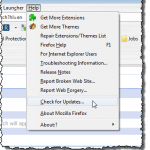
- 2400
- 319
- Lucas Bernard
Chaque navigateur Web fournit un moyen différent de vérifier les mises à jour, la plupart d'entre elles assez faciles et trouvées dans le navigateur lui-même. Firefox vous permet de vérifier facilement les mises à jour via le Aider menu.

Même Google Chrome facilite le téléchargement et l'installation automatique des mises à jour. Cependant, si vous utilisez le navigateur Safari d'Apple, comment vérifiez-vous les mises à jour? Le mécanisme de mise à jour de Safari ne se trouve pas comme une option dans le navigateur.
Lorsque vous avez installé Safari, Mise à jour de logiciel Apple a également été installé, et il offre un moyen facile de mettre à jour Safari.
Si vous n'avez pas de safari déjà installé, vous pouvez le télécharger à partir d'ici:
http: // appdnld.pomme.com / safari5 / 041-5487.20120509.Inu8b / safarisetup.exe
Il convient de noter que la dernière version qu'Apple a été publiée pour Windows en 2012, donc c'est vraiment vieux!
Il n'y a pas de raccourci créé pour le Mise à jour de logiciel Apple programme, alors accédez au répertoire suivant contenant le .exe Fichier dans Windows Explorer:
C: \ Program Files \ Apple Software Update
Double-cliquez sur le Mise à jour logicielle.exe déposer.
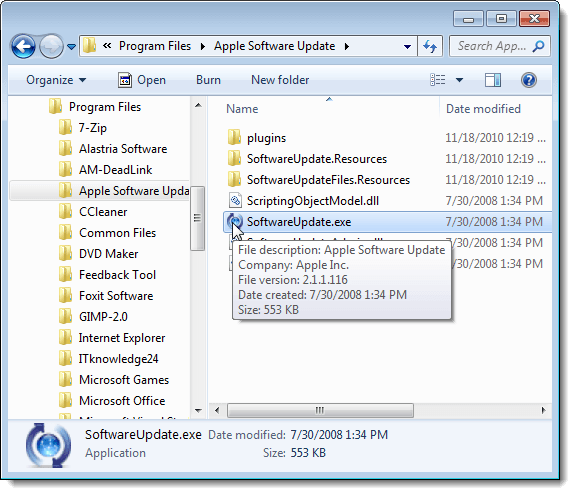
Mise à jour de logiciel Apple commence à vérifier les nouveaux logiciels disponibles.
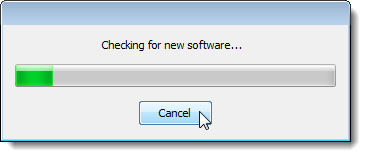
Une fois le chèque de nouveau logiciel terminé, le Mise à jour de logiciel Apple Affichages de la boîte de dialogue. Les mises à jour de tout logiciel Apple que vous avez installé sont répertoriées dans la première liste de liste. Le programme vous informe également de tout nouveau logiciel disponible que vous n'avez pas installé dans la deuxième zone de liste.
Sélectionnez le logiciel que vous souhaitez mettre à jour et / ou installer en sélectionnant les cases à cocher appropriées. Une fois que vous avez fait vos choix, cliquez Installer bouton en bas, ce qui vous informe également combien d'éléments seront installés.

Le Accord de licence Affichages de la boîte de dialogue. Lisez le contrat de licence et cliquez Accepter.
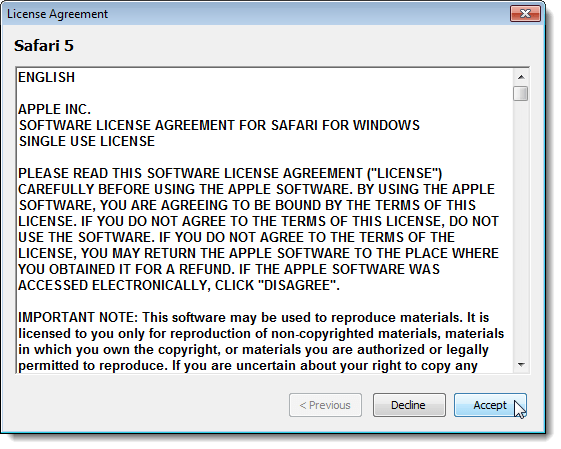
Si la Contrôle de compte d'utilisateur affichage de la boîte de dialogue, cliquez Oui continuer.
NOTE: Vous ne voyez peut-être pas cette boîte de dialogue, selon votre Contrôle de compte d'utilisateur paramètres. Voir notre message, Windows - Comment configurer l'UAC (contrôle du compte d'utilisateur), pour plus d'informations.
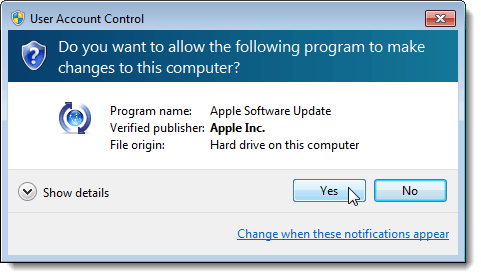
Une boîte de dialogue s'affiche montrant la progression des téléchargements.
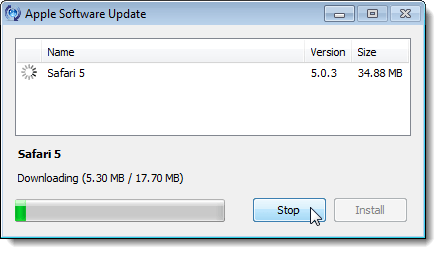
Une fois les téléchargements terminés, les mises à jour et / ou les nouveaux logiciels sont installés.
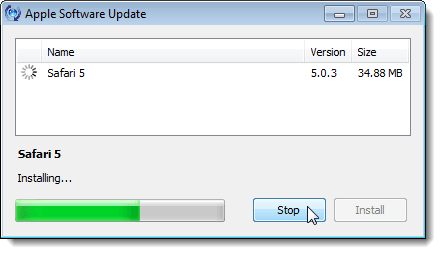
Une fois l'installation terminée, une boîte de dialogue affiche l'état de l'installation. Cliquez sur D'ACCORD pour revenir au Mise à jour de logiciel Apple boite de dialogue.

Vous pouvez définir le Mise à jour de logiciel Apple programme pour vérifier automatiquement les mises à jour et vous informer lorsque les mises à jour sont disponibles. Pour ce faire, sélectionnez Préférences du Modifier menu.
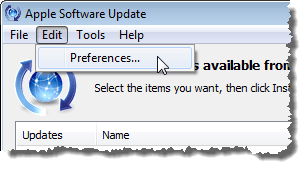
Le Préférences de mise à jour du logiciel Apple la boîte de dialogue s'affiche avec le Calendrier Tab actif. Sélectionnez le bouton radio qui correspond à la fréquence à laquelle vous souhaitez que le programme vérifie les mises à jour.
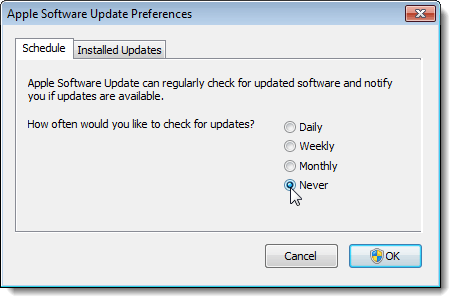
Vous pouvez également vérifier quelles mises à jour ont été installées en cliquant sur le Mises à jour installées languette. La date, le nom du logiciel et la version à laquelle il a été des mises à jour est répertoriée.
Cliquez sur D'ACCORD pour fermer le Préférences de mise à jour du logiciel Apple boite de dialogue.
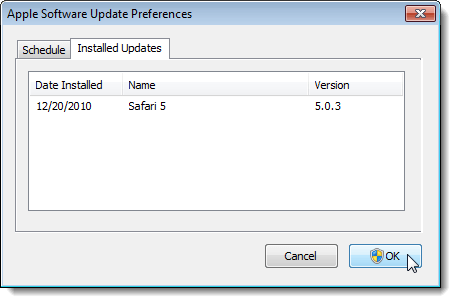
Lorsque vous cliquez D'ACCORD sur le Préférences de mise à jour du logiciel Apple boîte de dialogue, le Contrôle de compte d'utilisateur La boîte de dialogue peut s'afficher à nouveau, selon vos paramètres (voir la note plus tôt dans cet article). Cliquez sur Oui pour revenir au Mise à jour de logiciel Apple boite de dialogue.
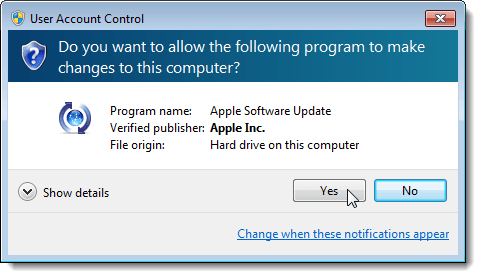
Pour fermer le Mise à jour de logiciel Apple boîte de dialogue, cliquez sur le Arrêter bouton en bas. Vous pouvez également sélectionner Arrêter du Déposer menu.
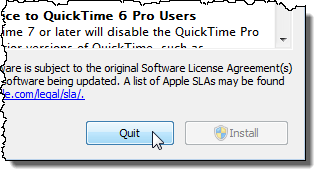
Vous pouvez facilement vérifier quelle version de Safari est installée. Pour afficher la version actuelle de Safari, cliquez sur le bouton d'engrenage dans le coin supérieur, le coin droit de la fenêtre Safari et sélectionnez À propos de Safari du menu déroulant.

La version actuellement installée de Safari Affiches sur le À propos boite de dialogue. Pour fermer le À propos boîte de dialogue, cliquez sur le X bouton dans le coin supérieur droit.


